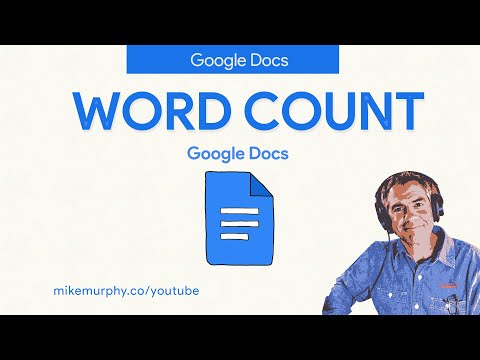Arduino hårdvaruprocessionsplattform har blivit allestädes närvarande inom teknikhobbysamhället, och icke-tekniker lär känna den eftersom den är så enkel att använda. Erfarna programmerare kan dock också dra nytta av denna plattform med fysisk beräkning med färdig kod, men kan bli frustrerade av det alltför förenklade GUI som följer med Arduino-programvara. Denna handledning visar dig hur du tar full kontroll över din arduino genom att visa dig hur du tar C ++ - koden arduino ger dig, och använder (eller ändrar) den här koden för att skapa dina egna C ++ - program för arduino -plattformarna med hjälp av Eclipse C ++ IDE, AVR-GCC-kompilatorn och AVR-killen för att ladda ner dina program till hårdvara
Steg

Steg 1. Ladda ner all nödvändig programvara och filer
Detta inkluderar:
- Arduino -källkoden, tillgänglig från [1]. Alternativt kan du också ladda ner mjukvarupaketet för din plattform (Windows/Linux/OSX) som innehåller alla färdiga C ++-filer som gör att arduino körs, liksom det enkla Java GUI riktat till icke-programmerare.
- AVR-GCC, som är kompilatorn för AVR-serien av mikrokontroller (hjärtat av en Arduino). För Windows -användare, skaffa WinAVR [2]
- Java Runtime Environment 32- och 64-bitar är båda tillgängliga från Oracle.
- Eclipse IDE för C/C ++ [3], där du kommer att göra din kodning och ladda upp koden till din Arduino. Ladda ner samma version (32-bitars eller 64-bitars) som din version av Java

Steg 2. Konfigurera Eclipse IDE
Installera först WinAVR eller AVR-GCC. Extrahera sedan Eclipse IDE i sin egen dedikerade mapp.
- Starta Eclipse och välj din standard arbetsyta
- Gå till Hjälp med att installera ny programvara
- Ange "https://avr-eclipse.sourceforge.net/updatesite" (inga citat) i fältet "Arbeta med" och klicka på Lägg till
- Välj AVR Eclipse Plugin, välj Nästa och installera
- När den har installerats måste du starta om Eclipse igen

Steg 3. Skapa ett C ++ - projekt i Eclipse och använd följande inställningar;
- Gör projekttypen till en "AVR Cross Target Application"
- Se till att "Debug" är UN-CHECKAD när du väljer Build Configurations (och se till att "Release" IS CHECKED)
- När du blir ombedd om hårdvaruinformation, se till att du väljer rätt frekvens (vanligtvis 16000000 Hz) och rätt mikrokontroller, beroende på din arduino -typ [4]

Steg 4. Extrahera den senaste versionen av arduino -programvaran från deras webbplats
Kopiera hela '\ hardware / arduino / cores / arduino' -mappen till din projektmapp. Nu när Eclipse är installerat och pluginprogrammet är konfigurerat, är det från och med nu den enda mappen som behövs för att starta nya Arduino -projekt från början!

Steg 5. Skapa main.cpp där du skriver din kod för Arduino där du som vanligt kommer att deklarera huvudelementen dvs
void setup, void loop och int main. Till exempel (I main.cpp (The main Arduino Code)). Inkludera "WProgram.h" (med citattecken) också i denna rubrik; detta länkar det till all arduino-kod. OBS: Från och med Arduino 1.0, inkludera "Arduino.h" istället för "WProgram.h". Inkludera också lämplig "pins_arduino.h" -fil från arduino-1.0.1 / hardware / arduino / varianter. Arduino Uno använder "standard" -varianten. Dessa ändringar gjordes i 2011.11.30 -versionen av Arduino 1.0, enligt filen revisions.txt som installeras med IDE.

Steg 6. Valfritt:
Åtgärda kompilatorfel i arduino-programvara. Kompilatorfel kommer att vara olika för alla beroende på vad ditt fel var, vilket de måste ta reda på på egen hand eller i kommentarerna, eftersom det är skiftläge. Från och med arduino v0018 kan detta innehålla följande ändringar;
- main.cpp; ta bort "#inkludera" högst upp och se till att ditt "main.h" ingår istället
- Tone.cpp; ändra de två sista inkluderar, &, för att ha citattecken istället för parenteser ("wiring.h" & "pins_arduino.h")
- Print.h; funktionsdeklarationen "void function (int input) = 0;" måste ändras till "void function (int input);", eller med andra ord ta bort "= 0" så det är inte en ren virtuell funktion
Tips
- Att lära känna koden tar lite tid. det finns några fel som tar tid att spåra.
- Se till att du inte bygger under konfigurationen "felsökning"! Det kan orsaka extra fel
- För att ladda ner dina program till hårdvara måste du konfigurera AVR -dude i dina projektinställningar för att använda rätt serieport, 57600baud och konfigurationsinställningen 'Arduino'.